-

-
 【Emby Server】一键搭建你的家庭流媒体服务中心(看自己的片,让别人去说吧!) https://www.52pojie.cn/forum.php?mod=viewthread&tid=872131&highlight=Emby Emby Server 能做什么? Emby 是一款开源的流媒体中心软件,用户只需要简单部署了服务端,其它的客户端就能轻松访问服务端的所有媒体软件 。 举个例子:我们可以拿手头上已经不用的笔记本(或PC或NAS)来做 Emby 服务器,往服务器里面丢各种下载好的电影。然后在客户端(电视盒子、智能电视或其它PC)上通过浏览器访问的方式,就能播放服务端的电影。 Emby 亮点 下载后的电影,更新到 Emby 媒体库后,Emby 能自动刮削(捕获)影片所有信息。效果如下图(影片封面都是自动获取的)。 媒体库的维护非常轻松。 Emby 默认是服务端解码视频。但是搭配 Kodi 使用后,可以做到客户端解码。 可通过公网远程访问服务端,支持自动端口映射。 部署 Emby 服务端困难吗? Emby Server 部署服务端非常简单,只需要简单的几个步骤就可以搭建属于我们自己的家庭流媒体中心。 我需要做什么准备工作? 一台设备作为服务端。这台设备可以是以下的任意一种: 闲置的笔记本 闲置的PC(支持Windows、Linux以及Mac系统) NAS设备 支持Docker的设备 局域网(服务端以及客户端位于同一局域网)。 若当地运营商提供了公网(外网)地址,Emby Serve 开启公网访问选项后,也可以通过公网访问服务端。若运营商没提供公网地址,又想通过公网访问服务端,那只能做内网穿透(本篇文章不讨论)。 Emby 服务端下载 百度网盘只提供Win系统64位的下载地址: https://pan.baidu.com/s/1_A8z1eWT4ebgXrwAZzUH_A 提取码:v5dx 其它操作系统请访问官网下载: https://emby.media/download.html 搭建 Emby 服务端 解压缩百度网盘提供的绿色版文件后,从 System 子文件夹中,运行 EmbyServer.exe。 右键任务栏上出现的绿色小图标,选择Configure Emby。若出现“Emby Server is loading.”,则等一小会,再刷新该页面。 进入初始化页面后,选择语言为中文Chinese Simplified。点击下一步。 该页面填写用户信息,默认值也可以。直接点击下一步。 这一步添加媒体库是最关键的一步,选择Add Media Library。 添加媒体库的设置,按着下面图片的提示进行填写就可以了。点击确定后再点击下一步。 这一步还是设置元数据的首选语言,选中文就行。 这一步设置远程访问,有公网的可以都开启。没公网的可通过内网穿透(百度)方式访问。 最后一步就是同意 Emby 协议的页面了,打上勾勾直接下一步就可以。 最后到达管理页面,可以看到我们公网和内网的ip信息。局域网客户端直接输入内网地址:端口号即可访问 Emby 流媒体。 测试 Emby 服务端(本机)测试:http://localhost:8096 客户端(iphone)测试:http://10.144.212.177:8096/ 进阶 管理页面中,有很多选项具有高级功能,包括添加用户,控制用户权限,DLNA等功能。可自行尝试。 客户端可以直接通过 Web 访问媒体库,同时,官方也提供了各种平台的客户端APP。 client.png (860.53 KB, 下载次数: 2) 下载附件 [保存到相册]() 2019-2-19 09:41 上传 相关链接 百度网盘-Win系统64位 提取码:v5dx Emby 官网
【Emby Server】一键搭建你的家庭流媒体服务中心(看自己的片,让别人去说吧!) https://www.52pojie.cn/forum.php?mod=viewthread&tid=872131&highlight=Emby Emby Server 能做什么? Emby 是一款开源的流媒体中心软件,用户只需要简单部署了服务端,其它的客户端就能轻松访问服务端的所有媒体软件 。 举个例子:我们可以拿手头上已经不用的笔记本(或PC或NAS)来做 Emby 服务器,往服务器里面丢各种下载好的电影。然后在客户端(电视盒子、智能电视或其它PC)上通过浏览器访问的方式,就能播放服务端的电影。 Emby 亮点 下载后的电影,更新到 Emby 媒体库后,Emby 能自动刮削(捕获)影片所有信息。效果如下图(影片封面都是自动获取的)。 媒体库的维护非常轻松。 Emby 默认是服务端解码视频。但是搭配 Kodi 使用后,可以做到客户端解码。 可通过公网远程访问服务端,支持自动端口映射。 部署 Emby 服务端困难吗? Emby Server 部署服务端非常简单,只需要简单的几个步骤就可以搭建属于我们自己的家庭流媒体中心。 我需要做什么准备工作? 一台设备作为服务端。这台设备可以是以下的任意一种: 闲置的笔记本 闲置的PC(支持Windows、Linux以及Mac系统) NAS设备 支持Docker的设备 局域网(服务端以及客户端位于同一局域网)。 若当地运营商提供了公网(外网)地址,Emby Serve 开启公网访问选项后,也可以通过公网访问服务端。若运营商没提供公网地址,又想通过公网访问服务端,那只能做内网穿透(本篇文章不讨论)。 Emby 服务端下载 百度网盘只提供Win系统64位的下载地址: https://pan.baidu.com/s/1_A8z1eWT4ebgXrwAZzUH_A 提取码:v5dx 其它操作系统请访问官网下载: https://emby.media/download.html 搭建 Emby 服务端 解压缩百度网盘提供的绿色版文件后,从 System 子文件夹中,运行 EmbyServer.exe。 右键任务栏上出现的绿色小图标,选择Configure Emby。若出现“Emby Server is loading.”,则等一小会,再刷新该页面。 进入初始化页面后,选择语言为中文Chinese Simplified。点击下一步。 该页面填写用户信息,默认值也可以。直接点击下一步。 这一步添加媒体库是最关键的一步,选择Add Media Library。 添加媒体库的设置,按着下面图片的提示进行填写就可以了。点击确定后再点击下一步。 这一步还是设置元数据的首选语言,选中文就行。 这一步设置远程访问,有公网的可以都开启。没公网的可通过内网穿透(百度)方式访问。 最后一步就是同意 Emby 协议的页面了,打上勾勾直接下一步就可以。 最后到达管理页面,可以看到我们公网和内网的ip信息。局域网客户端直接输入内网地址:端口号即可访问 Emby 流媒体。 测试 Emby 服务端(本机)测试:http://localhost:8096 客户端(iphone)测试:http://10.144.212.177:8096/ 进阶 管理页面中,有很多选项具有高级功能,包括添加用户,控制用户权限,DLNA等功能。可自行尝试。 客户端可以直接通过 Web 访问媒体库,同时,官方也提供了各种平台的客户端APP。 client.png (860.53 KB, 下载次数: 2) 下载附件 [保存到相册]() 2019-2-19 09:41 上传 相关链接 百度网盘-Win系统64位 提取码:v5dx Emby 官网 -
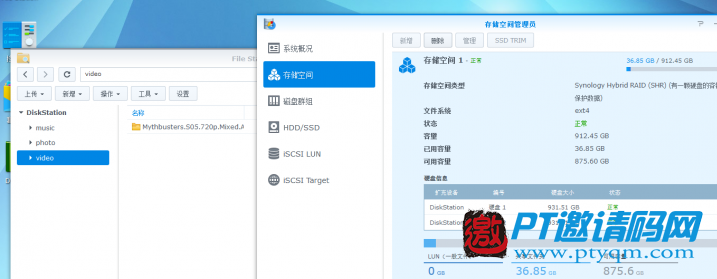 群晖NAS如何从SHR或者RAID1阵列模式拆分、降级为BASIC模式 http://www.ptyqm.com/29544.html 经常有群晖用户买多盘位机器,但暂时先插一个硬盘用,然后没留意,把磁盘模式设置成了SHR模式。后续加硬盘的时候,会很容易把新硬盘和旧硬盘组成SHR,两块硬盘做SHR相当于RAID1。这个时候就会把旧硬盘的数据完完整整地拷贝到新硬盘,本想着加个硬盘增加硬盘空间,最后空间没增加,新加的硬盘变成备份盘了。更多关于阵列模式的介绍可以看看《群晖NAS入门教程第四节:群晖存储空间管理员功能和磁盘阵列类型的简介》。 这个时候你想降级成BASIC模式,把两个硬盘拆分。一般来说,官方的推荐是利用USB之类的方式先备份出来,之后再还原,但这必须借助第三块盘。 以下方法是不借助第三块盘的情况下,拆分RAID。 首先模拟一下这种情况,我现在这两个1T的硬盘 是shr的阵列模式,也就是raid1,我现在想弄成两个独立的盘,不做raid1,而且手头没有其他硬盘。 可以看到video文件夹里面有一些文件。 1、开机正常运行情况下,直接抽掉一块1T的盘。一会机器就会叫,status亮黄灯,报警,先别管,去控制面板>硬件和电源>停止哔声,不然吵死了。 然后储存空间会报:堪用。别管他。 2、这时候把刚抽掉的一块盘再插进去。等一会后,盘会出现,然后显示未初始化,现在回到储存空间选项卡,点新增。 3、选自定义,然后下一步。 ▼再下一步 ▼继续下一步 ▼点选确定 ▼然后选basic ▼下一步 ▼点应用 ▼等一会后就会出现两个储存空间 4、接下来,在控制面板里新建文件夹,比如我选video文件夹-点【编辑】。 在编辑页面选择刚刚建立的储存空间2,做数据迁移。 这样,就把video文件夹的内容迁移到储存空间2了,重复刚才的过程,把其他文件夹都迁移到储存空间2。 5、迁移完成后,回到储存空间这里,把堪用的储存空间1删除。 删除后只剩一个储存空间2,而且是basic模式。 再新建储存空间1就行了。记得不要选shr了。。。。。步骤与上面相似,就不多写了。 6、最后,再去控制面板 >共享文件夹,给储存空间1新建几个文件夹就行了,记得文件夹不能与储存空间2的文件夹同名。 然后重新安装下软件就ok!
群晖NAS如何从SHR或者RAID1阵列模式拆分、降级为BASIC模式 http://www.ptyqm.com/29544.html 经常有群晖用户买多盘位机器,但暂时先插一个硬盘用,然后没留意,把磁盘模式设置成了SHR模式。后续加硬盘的时候,会很容易把新硬盘和旧硬盘组成SHR,两块硬盘做SHR相当于RAID1。这个时候就会把旧硬盘的数据完完整整地拷贝到新硬盘,本想着加个硬盘增加硬盘空间,最后空间没增加,新加的硬盘变成备份盘了。更多关于阵列模式的介绍可以看看《群晖NAS入门教程第四节:群晖存储空间管理员功能和磁盘阵列类型的简介》。 这个时候你想降级成BASIC模式,把两个硬盘拆分。一般来说,官方的推荐是利用USB之类的方式先备份出来,之后再还原,但这必须借助第三块盘。 以下方法是不借助第三块盘的情况下,拆分RAID。 首先模拟一下这种情况,我现在这两个1T的硬盘 是shr的阵列模式,也就是raid1,我现在想弄成两个独立的盘,不做raid1,而且手头没有其他硬盘。 可以看到video文件夹里面有一些文件。 1、开机正常运行情况下,直接抽掉一块1T的盘。一会机器就会叫,status亮黄灯,报警,先别管,去控制面板>硬件和电源>停止哔声,不然吵死了。 然后储存空间会报:堪用。别管他。 2、这时候把刚抽掉的一块盘再插进去。等一会后,盘会出现,然后显示未初始化,现在回到储存空间选项卡,点新增。 3、选自定义,然后下一步。 ▼再下一步 ▼继续下一步 ▼点选确定 ▼然后选basic ▼下一步 ▼点应用 ▼等一会后就会出现两个储存空间 4、接下来,在控制面板里新建文件夹,比如我选video文件夹-点【编辑】。 在编辑页面选择刚刚建立的储存空间2,做数据迁移。 这样,就把video文件夹的内容迁移到储存空间2了,重复刚才的过程,把其他文件夹都迁移到储存空间2。 5、迁移完成后,回到储存空间这里,把堪用的储存空间1删除。 删除后只剩一个储存空间2,而且是basic模式。 再新建储存空间1就行了。记得不要选shr了。。。。。步骤与上面相似,就不多写了。 6、最后,再去控制面板 >共享文件夹,给储存空间1新建几个文件夹就行了,记得文件夹不能与储存空间2的文件夹同名。 然后重新安装下软件就ok! -
 Win-NAS 1.1.1.3 轻松在Windows电脑上搭建NAS https://www.52pojie.cn/thread-1690607-1-1.html WinNAS轻松在Windows电脑上搭建NAS WinNAS 是一款免费的Windows应用。与相应的手机端APP《智能耘想》一起,组建一个简单易用,且功能完善的NAS应用平台。 网络上曾经有不少关于在Windows上搭建家用NAS的视频和文章。但是都需要安装很多种共享软件并进行极其复杂的软件配置。没有专业计算机知识的人很难操作成功。与其不同的是,安装和使用WinNAS软件不需要任何专业知识。而且软件非常小巧。只有不到10MB大小。并且不需要辅助安装任何其他软件即可完成NAS设置。下面详细讲述一下WinNAS的设置过程。 首先,下载小巧的WinNAS客户端到你的Windows电脑上。可以是笔记本,也可以是台式机或服务器。 链接:https://wwi.lanzoup.com/iZSIS0c1vbkb WinNAS软件下载安装后用户会看到上面这个页面。页面上显示了需要用户后续操作的三个简单步骤。 第一步:添加希望被读写的Windows目录作为WInNAS的根目录。 第二步:扫码安装《智能耘想》手机客户端。注册并登录。 链接:https://wwi.lanzoup.com/i993c0c1vgta 第三步:用《智能耘想》手机客户端扫描WinNAS二维码,在手机端添加WinNAS设备。 安装“智能耘想”PC客户端实现电脑与电脑间共享 链接:https://wwi.lanzoup.com/iziPH0c5pkeh 到此,WinNAS的安装就已经大功告成了!是不是超级简单?此时用户在手机上就会看到自己的电脑内容。可以对电脑内容进行浏览,下载甚至编辑。同时也可以上传手机文件到自己的电脑。更强大的是,用户可以在手机上设置自动备份自己的手机相册到指定的电脑目录。每当手机拍摄了新照片后,这些新照片都会被自动上传到自己的电脑中。再也不怕手机照片丢失了。更加难以置信的是WinNAS还支持手机对电脑的远程访问。就是说手机和电脑即使不在同一个局域网中,手机端也可以通过内网穿透技术对电脑进行点对点访问。 WInNAS软件彻底打通了电脑与手机与电脑之间的数据传递。使得手机可以随时随地对访问自己的电脑。还可以随时随地分享自己的数据给朋友。而获得和使用这些强大的功能完全不需要任何电脑知识。彻底降低了用户对NAS的使用门槛,打消了普通用户对NAS的神秘感。是一款极具创新思路又简单易用的优秀软件。
Win-NAS 1.1.1.3 轻松在Windows电脑上搭建NAS https://www.52pojie.cn/thread-1690607-1-1.html WinNAS轻松在Windows电脑上搭建NAS WinNAS 是一款免费的Windows应用。与相应的手机端APP《智能耘想》一起,组建一个简单易用,且功能完善的NAS应用平台。 网络上曾经有不少关于在Windows上搭建家用NAS的视频和文章。但是都需要安装很多种共享软件并进行极其复杂的软件配置。没有专业计算机知识的人很难操作成功。与其不同的是,安装和使用WinNAS软件不需要任何专业知识。而且软件非常小巧。只有不到10MB大小。并且不需要辅助安装任何其他软件即可完成NAS设置。下面详细讲述一下WinNAS的设置过程。 首先,下载小巧的WinNAS客户端到你的Windows电脑上。可以是笔记本,也可以是台式机或服务器。 链接:https://wwi.lanzoup.com/iZSIS0c1vbkb WinNAS软件下载安装后用户会看到上面这个页面。页面上显示了需要用户后续操作的三个简单步骤。 第一步:添加希望被读写的Windows目录作为WInNAS的根目录。 第二步:扫码安装《智能耘想》手机客户端。注册并登录。 链接:https://wwi.lanzoup.com/i993c0c1vgta 第三步:用《智能耘想》手机客户端扫描WinNAS二维码,在手机端添加WinNAS设备。 安装“智能耘想”PC客户端实现电脑与电脑间共享 链接:https://wwi.lanzoup.com/iziPH0c5pkeh 到此,WinNAS的安装就已经大功告成了!是不是超级简单?此时用户在手机上就会看到自己的电脑内容。可以对电脑内容进行浏览,下载甚至编辑。同时也可以上传手机文件到自己的电脑。更强大的是,用户可以在手机上设置自动备份自己的手机相册到指定的电脑目录。每当手机拍摄了新照片后,这些新照片都会被自动上传到自己的电脑中。再也不怕手机照片丢失了。更加难以置信的是WinNAS还支持手机对电脑的远程访问。就是说手机和电脑即使不在同一个局域网中,手机端也可以通过内网穿透技术对电脑进行点对点访问。 WInNAS软件彻底打通了电脑与手机与电脑之间的数据传递。使得手机可以随时随地对访问自己的电脑。还可以随时随地分享自己的数据给朋友。而获得和使用这些强大的功能完全不需要任何电脑知识。彻底降低了用户对NAS的使用门槛,打消了普通用户对NAS的神秘感。是一款极具创新思路又简单易用的优秀软件。

